สำหรับผู้ใช้อุปกรณ์ iOS ปฏิเสธไม่ได้เลยว่า บางครั้งก็เกิดปัญหา “รูปใน iCloud หาย” หรือ “iCloud รูปหาย” ซึ่งการสูญเสียรูปภาพที่เก็บไว้ใน iCloud สามารถเกิดขึ้นได้หลายสาเหตุ ไม่ว่าจะเป็นการลบโดยไม่ตั้งใจ, ปัญหาจากการตั้งค่า หรือเปลี่ยนบัญชี iCloud และอื่น ๆ

แต่ไม่ว่าจะด้วยเหตุผลใดก็ตาม ในบทความนี้จะพาคุณไปเรียนรู้วิธีกู้คืนรูปในไอโฟนหายจาก iCloud ให้กลับคืนมา ถือเป็นสิ่งสำคัญที่ทุกคนควรมีความรู้เอาไว้ ไปดูพร้อม ๆ กันเลย
เพื่อให้การค้นหาวิธีกู้คืนรูปในไอคราวหายเป็นเรื่องง่ายและรวดเร็วยิ่งขึ้น เราได้จัดทำตารางเปรียบเทียบขึ้นมา เพื่อให้คุณสามารถตัดสินใจได้อย่างชัดเจน ก่อนที่จะทำตามขั้นตอนต่อไปอย่างละเอียด
| วิธีกู้คืนรูปภาพที่หายไปจาก iCloud | ใช้เครื่องมือกู้คืนข้อมูล iCloud | ดึงรูปคืนจาก iCloud.com | กู้คืนจากข้อมูลสำรอง iCloud | ดาวน์โหลดไลบรารี iCloud ไปยังคอมพิวเตอร์ |
|---|---|---|---|---|
| อัตราการกู้คืนรูปภาพ | สูง | กลาง | ต่ำ | ต่ำ |
| ตัวเลือกในการดูตัวอย่างรูปภาพก่อนกู้คืน | ได้ | ได้ | ไม่ได้ | ไม่ได้ |
| จำกัดจำนวนรูปภาพ | ไม่มี | สูงสุด 1000 รูปภาพ | จำกัดโดยพื้นที่เก็บข้อมูลของ iPhone | ไม่มี |
| รูปภาพคุณภาพเดิม | ได้ | ได้ | ได้ | ไม่เสมอไป |
| กู้คืนอัลบั้มรูปภาพเดิม | ได้ | กู้คืนอัลบั้มรูปภาพเดิม | กู้คืนอัลบั้มรูปภาพเดิม | กู้คืนอัลบั้มรูปภาพเดิม |
1 ใช้เครื่องมือกู้คืนรูปใน iCloud หาย
การกู้คืน iCloud รูปหายที่มีประสิทธิภาพมากที่สุด ขอยกให้ใช้เครื่องมือกู้คืนข้อมูล iCloud อย่าง iMyFone D-Back ช่วยให้คุณสามารถกู้คืนรูปภาพจาก iCloud ได้อย่างรวดเร็วและไม่ยุ่งยากเลย
- สามารถกู้คืนข้อมูลที่ถูกลบจาก iPhone หรือหายไป, iPad หรือ iPod touch ได้โดยตรง ไม่ว่าจะเป็นเพราะการลบโดยไม่ตั้งใจ, อุปกรณ์เสียหาย หรือปัญหาอื่น ๆ
- เข้าถึงและกู้คืนข้อมูลจากการสำรองข้อมูล iCloud รวมถึงรูปภาพ, ข้อความ, รายชื่อติดต่อ และอื่น ๆ โดยไม่ต้องทำการรีเซ็ตอุปกรณ์
- ออกแบบมาเพื่อให้ผู้ใช้ทุกคนใช้งานได้ง่ายดาย ด้วยขั้นตอนที่ชัดเจน
- คุณสามารถอ่านหรือดูรูปภาพสำรองของ iCloud ได้ตลอดเวลา
- รองรับระบบปฏิบัติการ iOS ทุกเวอร์ชัน และอุปกรณ์ iOS ทุกรุ่น
วิธีกู้คืนรูปในไอโฟนหายจาก iCloud โดยใช้ D-Back
ขั้นตอนที่ 1: เริ่มจากดาวน์โหลด D-Back จากเว็บ iMyFone และติดตั้งลงบนระบบคอมพิวเตอร์ > จากนั้นกดเลือก “กู้คืนจาก iCloud” และกดคลิก “iCloud”
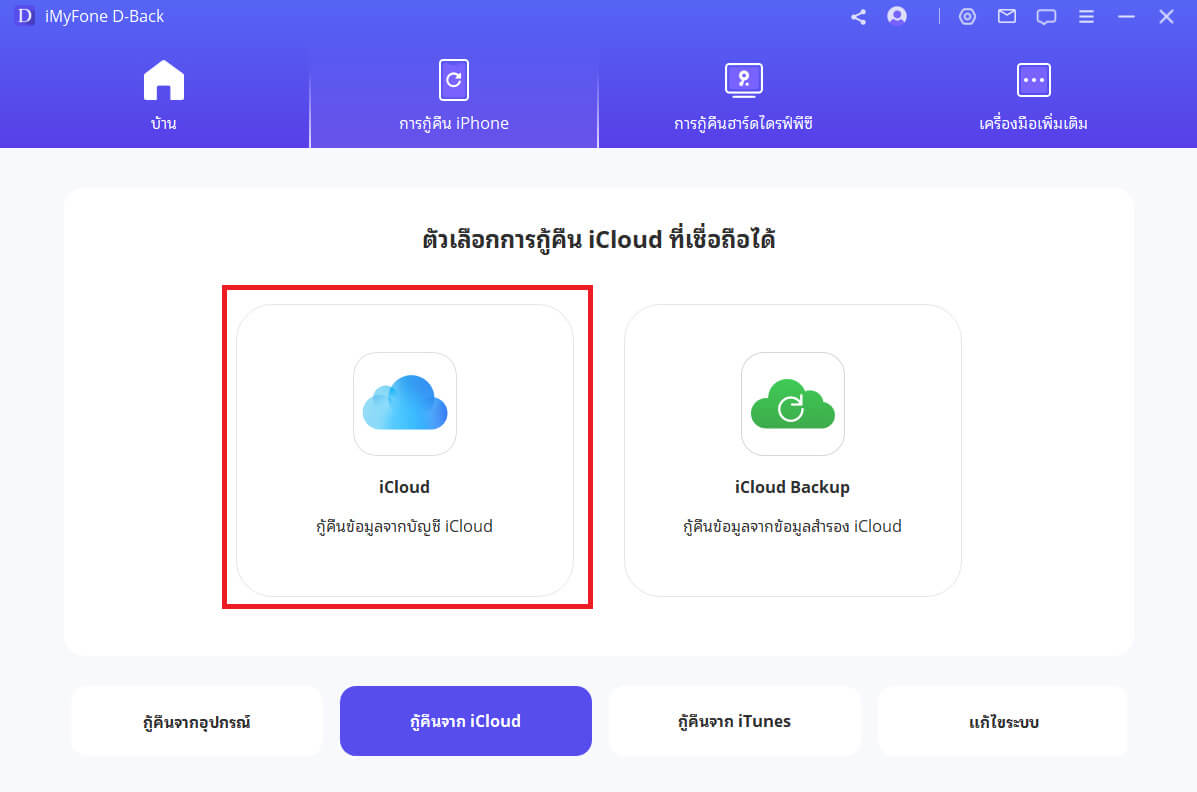
ขั้นตอนที่ 2: เข้าสู่ระบบบัญชี iCloud ของคุณ จากนั้นตรวจสอบหมวดหมู่ "รูปภาพ" และคลิก "สแกน"
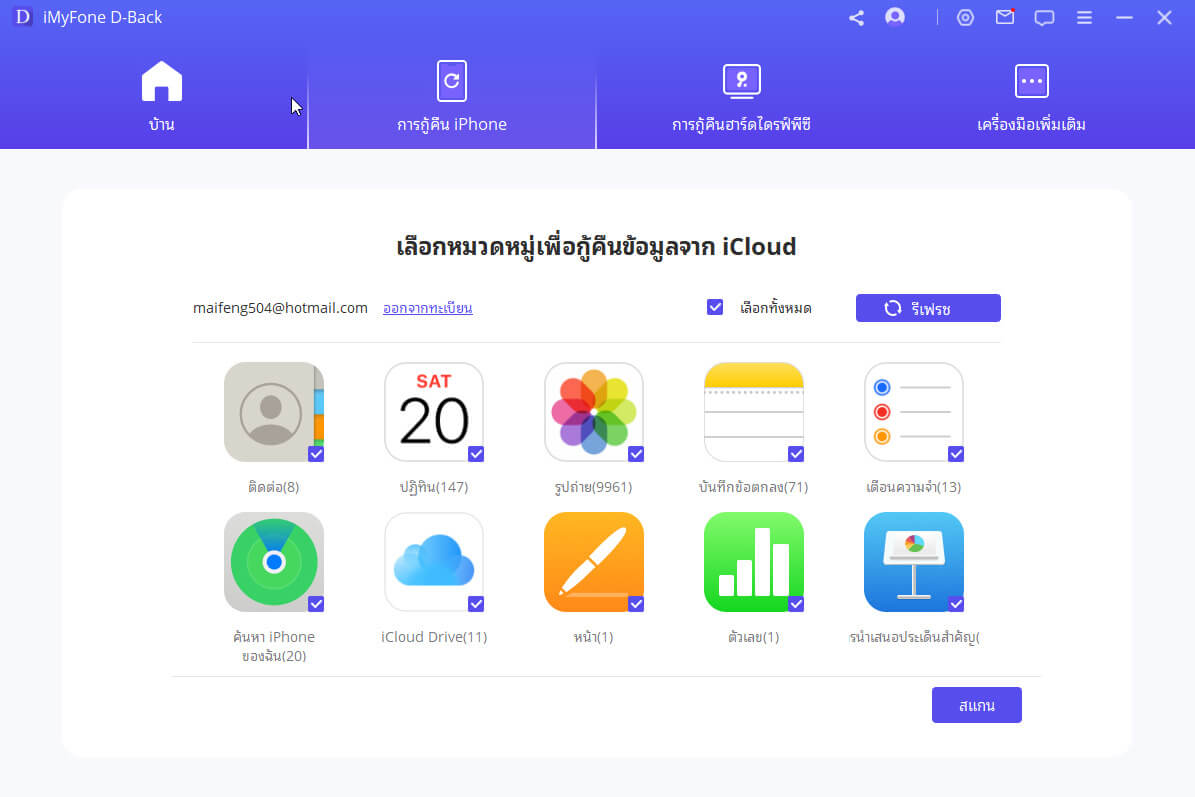
ขั้นตอนที่ 3: เลือกหมวดหมู่ “รูปภาพ” และรอให้เครื่องมือทำการสแกนค้นหาไฟล์ข้อมูล จากนั้นคุณสามารถดูตัวอย่าง และกด “กู้คืน” ถือเป็นอันเสร็จสิ้นในการแก้รูปใน iCloud หาย
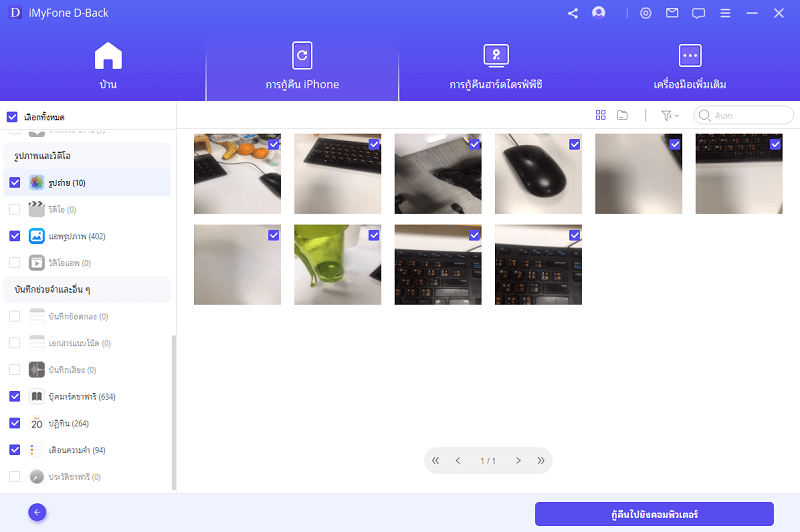
2 ดึงรูปคืนจาก iCloud.com
หากคุณไม่ได้ตั้งใจลบรูปภาพใน iCloud และต้องการกู้คืนมันกลับมา ไม่ต้องกังวล! เพราะหากลบรูปภาพไม่เกิน 40 วัน คุณยังมีโอกาสกู้คืนรูปภาพเหล่านั้นผ่านเว็บไซต์ iCloud อย่างง่ายดาย ตามขั้นตอนดังนี้
ขั้นตอนที่ 1: เปิดเว็บเบราว์เซอร์ และไปที่เว็บไซต์อย่างเป็นทางการของ iCloud
ขั้นตอนที่ 2: ใส่ Apple ID และรหัสผ่านเพื่อเข้าสู่ระบบ iCloud > กดที่ “รูปภาพ” เพื่อเปิดโฟลเดอร์รูปภาพ

ขั้นตอนที่ 3: เลือก “ลบล่าสุด” จากแถบเมนูด้านซ้าย เพื่อดูรูปภาพที่คุณได้ลบไปเมื่อไม่นานนี้
ขั้นตอนที่ 4: เลือกรูปภาพที่คุณต้องการกู้คืน จากนั้นกด “กู้คืน” เป็นอันเสร็จสิ้น
โน้ต:
อย่างไรก็ตาม วิธีนี้สามารถกู้คืนรูปภาพได้สูงสุด 1,000 รูป และหากพื้นที่เก็บข้อมูล iCloud ของคุณเต็ม การกู้คืนรูปในไอคราวหายอาจไม่สำเร็จ ดังนั้น อย่าลืมตรวจสอบพื้นที่เก็บข้อมูลก่อนทำการกู้คืน3 กู้คืนจากข้อมูลสำรอง iCloud บน iPhone
อีกหนึ่งวิธีแก้ปัญหารูปในไอโฟนหายจาก iCloud คือ การกู้คืนจากการสำรองข้อมูล iCloud ซึ่งสามารถทำได้ใน iPhone โดยตรง แต่ก่อนอื่น ควรสำรองข้อมูลที่มีอยู่บน iPhone เพื่อป้องกันการสูญเสียข้อมูลสำคัญ
ขั้นตอนที่ 1: รีเซ็ต iPhone ขั้นตอนสำหรับ iOS เวอร์ชันต่างๆ จะแตกต่างกันเล็กน้อย:
- iOS 17/16/15:เริ่มต้นด้วยการรีเซ็ต iPhone โดยไปที่ “การตั้งค่า” > “ทั่วไป” > “ถ่ายโอนหรือรีเซ็ต iPhone” > เลือก “ลบเนื้อหาและการตั้งค่าทั้งหมด” > ป้อนรหัสผ่านของ iPhone เพื่อยืนยันการล้างข้อมูล
- iOS 14 หรือต่ำกว่า: ไปที่ iPhone "การตั้งค่า" > "ทั่วไป" > "รีเซ็ต" เลือก "ล้างเนื้อหาและการตั้งค่าทั้งหมด" คลิก "ล้างหลังการสำรองข้อมูล" และรอให้การสำรองข้อมูล iCloud เสร็จสิ้น
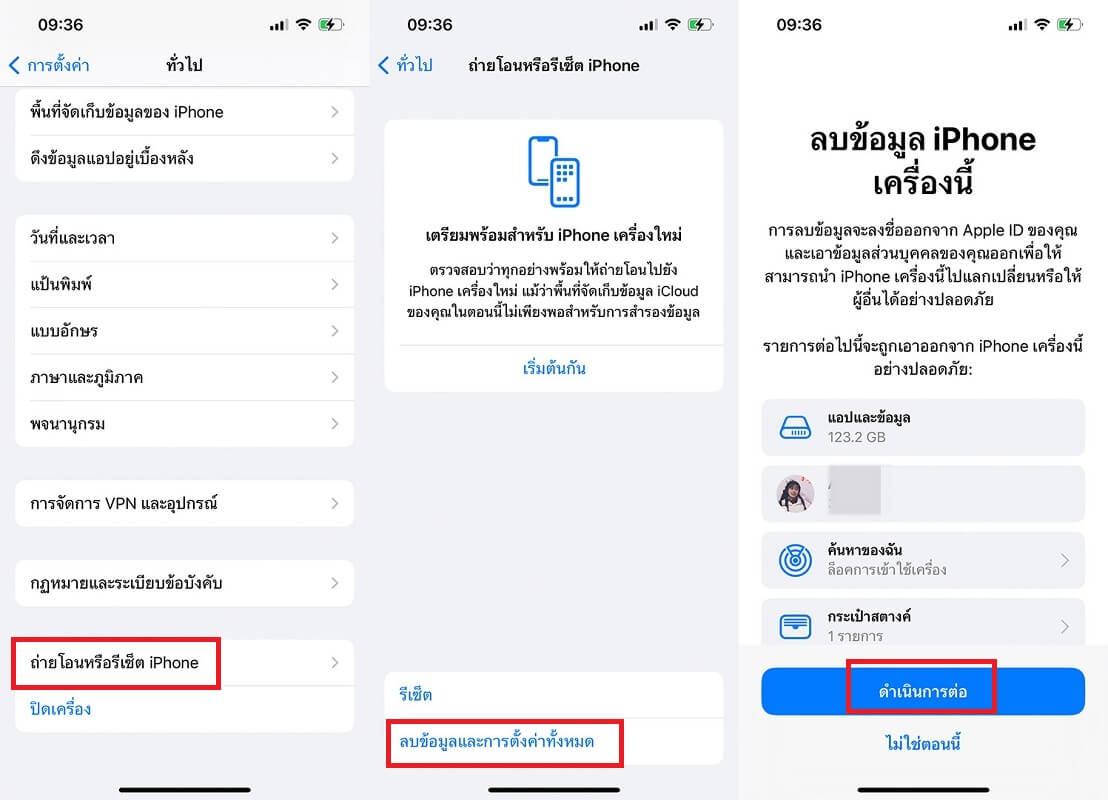
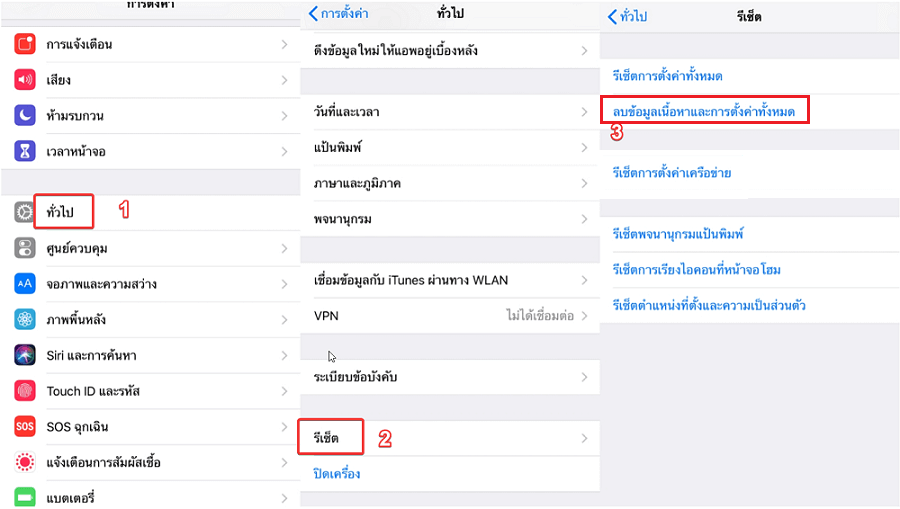
ขั้นตอนที่ 2: หลังจากอุปกรณ์รีเซ็ตข้อมูลทั้งหมดแล้ว ปฏิบัติตามอินเทอร์เฟซละขั้นตอนไปจนถึง “แอพและข้อมูล” และคลิก “กู้คืนจากข้อมูลสำรอง iCloud”
ขั้นตอนที่ 3: เข้าสู่ระบบด้วย Apple ID และรหัสผ่านของคุณ > เลือกการสำรองข้อมูลที่คุณต้องการ ยืนยันว่าคุณเชื่อมต่อกับ Wi-Fi แล้ว จากนั้นรอให้แถบความคืบหน้า “เวลาที่เหลืออยู่”ปรากฏขึ้น และรอจนกว่าจะเสร็จ iPhone จะดึงรูปภาพจากการสำรองข้อมูลเสร็จสิ้น
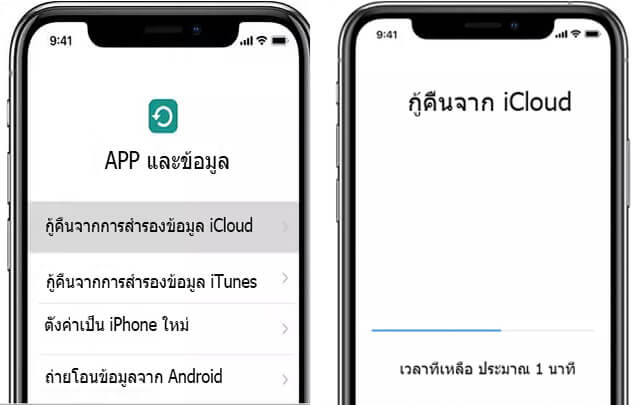
4 กู้คืนรูปใน iCloud หายผ่านคอมพิวเตอร์
หากคุณมีการสำรองข้อมูล iCloud และต้องการกู้คืนรูปภาพที่หายไปจาก iPhone ของคุณ คุณสามารถใช้ Windows หรือ Mac เพื่อแก้ไขรูปใน iCloud หายได้ง่าย ๆ ดังนี้
สำหรับผู้ใช้ Windows
ขั้นตอนที่ 1: เปิดแอป iCloud บน Windows หากคุณยังไม่ได้ลงชื่อเข้าใช้ กรุณาใส่ Apple ID และรหัสผ่านของคุณ
ขั้นตอนที่ 2: คลิกที่ “ตัวเลือก” ข้าง ๆ รูปภาพ > เปิดใช้งาน “iCloud Photo Library” และคลิก “เสร็จสิ้น”
ขั้นตอนที่ 3: เปิด Windows File Explorer > ไปที่โฟลเดอร์ “iCloud Photos” และเลือก “ดาวน์โหลดรายการ” เพื่อเริ่มการกู้คืน iCloud รูปหาย หลังจากเสร็จสิ้น ตรวจสอบดูว่ารูปภาพที่กู้คืนถูกต้องหรือไม่
สำหรับผู้ใช้ MacOS
ขั้นตอนที่ 1: เปิด “การตั้งค่าระบบ” หรือ “System Preferences” บน Mac ของคุณ และคลิกที่บัญชี Apple ID
ขั้นตอนที่ 2: เลือก “iCloud” จากแถบด้านข้าง และตรวจสอบให้แน่ใจว่า “รูปภาพ” หรือ “iCloud Photos” ถูกเปิดใช้งาน เพื่อทำให้รูปภาพทั้งหมดของคุณซิงค์กับ iCloud และเข้าถึงได้จากอุปกรณ์อื่น ๆ ที่เข้าบัญชี Apple ID เดียวกัน
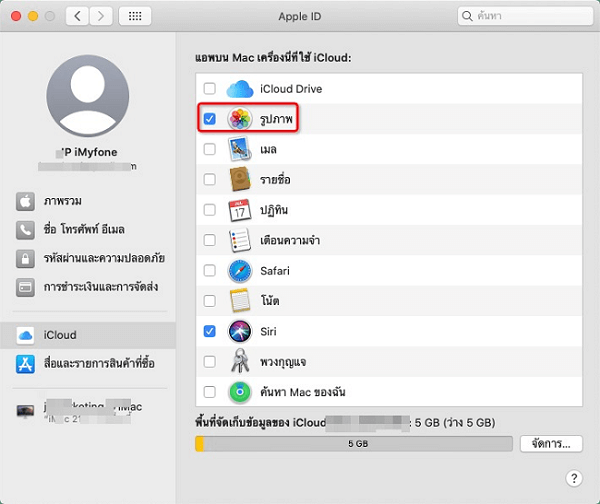
ขั้นตอนที่ 3: เปิดแอปฯ “รูปภาพ” บน Mac > รูปภาพที่ซิงค์กับ iCloud จะปรากฏขึ้น > เลือก “อัลบั้มของฉัน” ซึ่งคุณสามารถดาวน์โหลดกู้คืนรูปภาพเหล่านี้ได้ตามที่ต้องการ
 บทสรุป
บทสรุป
สุดท้ายนี้ iMyFone D-Back ถือเครื่องมือที่ออกแบบมาเพื่อกู้คืนรูปภาพจาก iCloud ได้อย่างง่ายดาย คุณไม่จำเป็นต้องรีเซ็ตโทรศัพท์ พร้อมอัตราการสำเร็จสูง ซึ่งผู้ใช้สามารถดูตัวอย่างรูปภาพที่ต้องการกู้คืนรูปในไอคราวหายได้ก่อน ทำให้คุณเลือกกู้คืนเฉพาะรูปภาพที่คุณต้องการจริง ๆ อย่ารอช้า! รีบกดทดลองดาวน์โหลดมาใช้งานฟรี ไม่มีผิดหวัง
